Приложение для переупорядочивания экрана может быть очень полезным и полезным, если вы хотите записать видео с практическими рекомендациями, чтобы показать другим, как записать игру, обучающую программу, использовать приложение или подготовиться к презентации.
С помощью этих устройств записи экрана вы можете создавать видео о том, что вы делаете на своих мобильных устройствах, сохранять свои записи в виде видеофайлов и отправлять их своим друзьям.
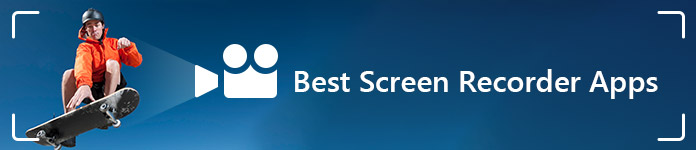
Лучшие приложения для записи экрана
Здесь очень много приложения, которые записывают ваш экран на сайтах. Здесь я поделюсь 10 лучшими приложениями для записи экрана, которые помогут вам записывать каждое действие, которое вы выполняете на своих Android и iPhone / iPad. Если вам нужно записать свой экран на Android, iOS или Windows, вы можете выбрать одно приложение для записи экрана.
Наряду с тем, что устройства iOS становятся все более популярными, вопросы о том, как сделать запись экрана на iPhone / iPad, становятся все более распространенными. Об этой теме пользователи устройств iOS обычно используют симулятор на вашем Mac для записи видео о том, что происходит на экране ваших устройств iOS, таких как iPad Pro, iPad 4/3/2 / Air / Air 2, iPad mini 4 / 3/2, iPad mini и iPod touch 6/5, iPhone XS / XS Max / XR / X / 8/7 Plus / 7 / SE / 6s / 6s Plus / 6 Plus / 6 / 5s / 5c / 5 / 4S / 4.
Здесь мы поговорим о приложении для записи экрана для записи экрана на iPhone / iPad.
1. Запись прямо на iPhone или iPad
Запись экрана - это встроенная функция на iOS 11 и выше для устройств iOS. Без джейлбрейка вы можете записывать свой экран без какого-либо кабеля или компьютера.
Вам просто нужно добавить запись экрана в Центр управления и нажать кнопку записи на iPhone, а затем найти запись экрана iPhone в приложении «Фото».
Узнайте здесь, чтобы запись экрана iPhone напрямую.
Пользователям iPhone или iPad, на которых установлена версия iOS до iOS 11, вам потребуется сделать джейлбрейк устройства iOS и использовать программу, подобную приложению Display Recorder на Cydia. Несколько опций позволяют вам определить видео / аудио формат, частоту кадров, а также показывать ли «касания» или если телефон используется в портретном или альбомном режиме.
Примечание: Вы не можете записывать системное аудио на iPhone.
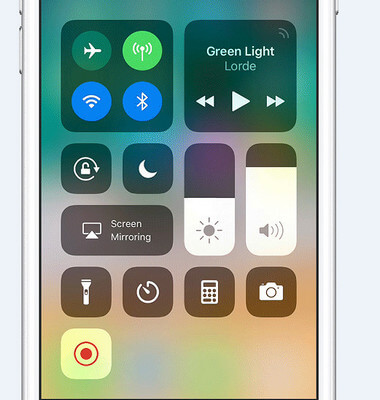
2. Эльгато
Теперь люди знают, что записать ваше устройство iOS с помощью проигрывателя QuickTime просто и легко. Однако до этого люди использовали одно из устройств захвата игры, которое называлось Elgato, которое больше всего известно игрокам.
Что касается этого приложения для записи экрана, оно поставляется с Elgato Game Capture HD, Краткое руководство пользователя, кабель USB, кабель HDMI, кабель PlayStation 3 и компонентный адаптер. Кроме того, он поддерживает выходной формат HDMI и поддерживает следующие разрешения: 1080p60, 1080p30, 1080i, 720p60, 720p30, а также расширенное кодирование H.264.
С помощью этого рекордера вы можете захватывать понравившуюся вам игру, а записанное вами видео можно делиться на YouTube, Facebook и Twitter с помощью функции записи в память.

3. Отражатель
В самом начале записи экрана люди также использовали приложение для записи экрана под названием Reflector для записи вашего экрана. Он также используется для конкретных видео при съемке в прямом эфире. В настоящее время Reflector 2 стоит $ 14.99 и может помочь вам записать то, что происходит на экране ваших устройств iOS.
Преимущество Reflector в том, что он не требует никаких кабелей: только ваш iPhone (или iPad) и ваш Mac.
Отражатель может позволить вам запишите свой экран iPhone со скоростью до 60 кадров в секунду. Это приложение для записи экрана может заставить вас включать кадры устройства при записи. Но невозможно записывать с таким высоким разрешением, как у проигрывателя QuickTime (например, 1080 × 1920 на iPhone 6 Plus).
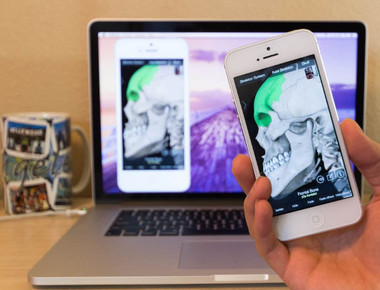
4. ScreenFlow
ScreenFlow предоставляет аналогичный способ для записи вашего экрана устройства iOS, как QuickTime. Преимущество этого приложения для записи экрана заключается в том, что вы можете редактировать видео в программе. Кроме того, ScreenFlow также является лучшим инструментом для захвата видео. На данный момент QuickTime может быть изменчивым. Однако, учитывая, что QuickTime является бесплатным, вы должны сначала попробовать это приложение для записи экрана. И если QuickTime не работает хорошо, то вы можете попробовать ScreenFlow.
Перед выполнением этой работы вам просто нужно подключить ваше устройство iOS к вашему Mac с помощью USB-кабеля и запустить ScreenFlow. Этот инструмент автоматически обнаружит ваше устройство и даст вам возможность записать этот экран. И вы можете делать записи экрана ваших устройств iPhone, включая iPhone XS / XS Max / XR / X / 8/7 / SE / 6s / 6s Plus / 6 Plus / 6 / 5s / 5c / 5 / 4S / 4.
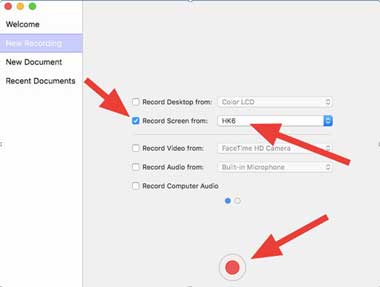
5. QuickTime Player
Это приложение для записи экрана может поддерживать iOS 8 или более позднюю версию и USB-кабель для устройств iOS. Об этой программе вам не нужно стороннее приложение и дополнительное оборудование.
Об этой утилите для записи экрана она проста и удобна в использовании. С его помощью вам не нужно загружать какие-либо программы, и вы можете напрямую редактировать видео перед его сохранением. Таким образом, вы можете сохранить соответствующую часть вашей записи.
Когда вы записали экран и сохранили видео в виде файла MOV, вы обнаружите, что ваш плеер может просто поддерживать формат AVI. Затем вам нужно найти программу на сайте, чтобы преобразовать файл MOV в формат AVI.
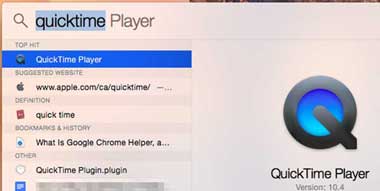
С ростом развития устройств Android все больше и больше людей склонны использовать телефоны Android. Однако, как пользователи Android, люди обнаруживают, что при записи экрана на своих устройствах возникают трудности. Где найти некоторые приложения, которые записи экрана? Здесь мы представляем вам топ-5 лучших приложений для записи экрана, чтобы захватить действия на Android.
1. Шоу
Хотя Shou все еще находится на ранней стадии, это приложение для записи экрана предоставляет вам множество функций, которые в настоящее время не предлагаются большинством приложений для записи экрана. Вы можете использовать Shou для записи экрана со стереозвуком, даже сделать снимок экрана, просто встряхивая устройство Android. Вам необходимо присоединиться к их сообществу Google+, прежде чем вы сможете скачать это приложение для записи экрана из Play Store.
Когда вы используете Shou, вы обнаружите, что у него нет ограничений по времени записи. Вы можете выбрать исходный движок, механизм кодирования, ориентацию, разрешение и битрейт. Не бойтесь количества требуемых разрешений, так как приложение для записи экрана содержит множество других функций, требующих таких разрешений.
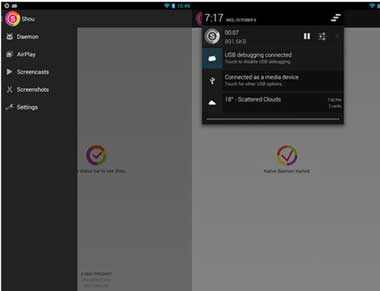
2. SCR Screen Recorder Бесплатно
SCR - это еще одно приложение для записи экрана, которое позволяет вам делать бесплатные записи экрана в течение 3 минут и предлагает добавить водяной знак в ваше видео. Хотя это приложение не имеет основного интерфейса, оно состоит из наложения небольшой прямоугольной рамки, которая будет включать 3 кнопки: одну для записи, одну для доступа к настройкам и другую для выхода из приложения. Как только вы начнете запись, вы заметите, что наложение на правой стороне экрана указывает, что приложение в данный момент записывает.
Чтобы остановить запись, вы можете выключить экран на 2 секунды или просто заново открыть приложение. На странице настроек приложения есть множество функций, таких как выбор видеокодера, разрешение, преобразование изображения с использованием графического или центрального процессора, указание битрейта, выбор частоты кадров (которая ограничена аппаратными возможностями) и многие другие.
Когда вы закончите запись, видео будет автоматически сохранено в формате MP4. В настоящее время, если вы просто хотите аудиофайл, такой как MP3, вы можете просто конвертировать MP4 в MP3 файл с видео конвертером на сайте.
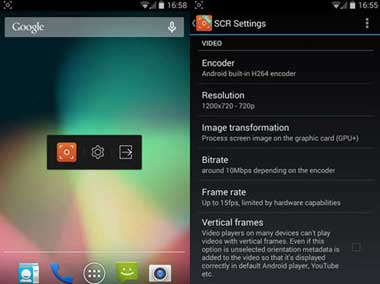
3. Экран записи для KitKat
Screen Recorder для KitKat - это простое и удобное приложение для записи экрана, которое можно бесплатно скачать через магазин Google Play. С помощью этой программы вы можете включить желаемое разрешение, скорректировать битрейт и повернуть видео. Кроме того, это приложение может позволить вам записывать до 180 секунд. Вы можете начать запись, нажав «Запись» после открытия приложения.
Во время записи вы сможете увидеть свой статус записи через панель уведомлений Android. Звуковое и вибрационное уведомление уведомит вас о завершении записи. Все записи будут доступны в папке Screen Recorder или на SD-карте.
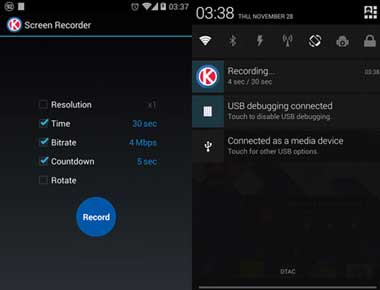
4. Рек.
Rec. это профессиональное приложение для записи экрана для Android, которое имеет простой и элегантный интерфейс. Когда вы открываете это приложение для записи экрана телефона, вы можете настроить скорость передачи и продолжительность в зависимости от ваших предпочтений. Затем вы можете нажать «Запись» внизу.
После того, как вы нажмете «Запись», это приложение будет считать от 1 до 10. Таким образом, в течение этого периода у вас будет достаточно времени для подготовки. Кроме того, вы можете остановить запись, нажав «Стоп». Что касается бесплатной версии, вы можете записать только 5 минут, а аудио запись длится только 30 секунд. Если вы хотите записывать дольше, вы можете обновить до платной версии.
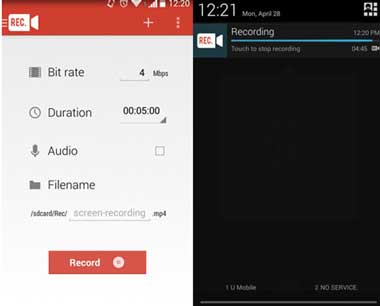
5. AZ Screen Recorder - НЕТ Root
AZ Screen Recorder - это лучшее приложение для записи экрана Android, позволяющее записывать различные действия на экране. С помощью этой программы вы можете записывать экран своих устройств Android, таких как Samsung Galaxy Note 6/5/4/3/2, Galaxy S7 / S6 / S5 / S4 edge, Sony Xperia Z5 / 4/3/2, Huawei Ascend P9 / 8/7/6, Mate 8/7/6/5, G8 / 7/6 и т. Д. Кроме того, он НЕ требует root-доступа, без ограничения времени, без водяных знаков, без рекламы и очень прост в использовании с одним действием для запускать и останавливать запись. Это приложение для записи экрана позволит вам делать красивые видеоролики, предоставляя все необходимые функции в простом и элегантном пользовательском интерфейсе.
Устройство записи экрана AZ позволяет записывать ваш экран для видео HD и Full HD, и на данный момент это единственное приложение для записи экрана на рынке Android, которое можно приостанавливать и возобновлять во время записи.
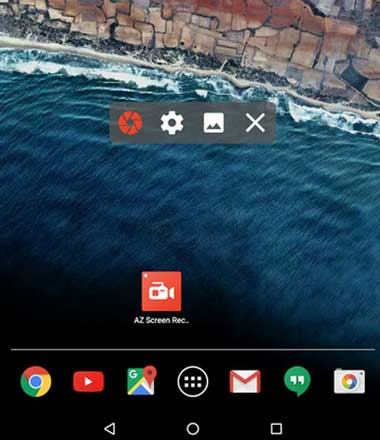
Помимо приложений, которые записывают ваш экран на Android и iPhone / iPad, представленных выше, вы также можете найти приложение для записи экрана для Windows. Если вы хотите записать экран того, что происходит на вашем компьютере, на ПК, простое в использовании приложение для записи экрана может быть хорошим помощником. Может быть, программное обеспечение Screen Recorder даст вам руку.